編集
文書編集のための基本的な機能アイコンが提供されています。編集メニューには、間違えて消してしまった内容を以前の状態に戻す機能など、文書編集のための基本的な機能が含まれています。
ここでは編集関連ツールアイコンの各機能について説明します。
編集作業を取り消すか、取り消した作業を再度実行します。
一番最近作業した部分を取り消し、以前の状態に戻します。選択するたびに一番最近作業した部分から取り消されます。取り消す作業がない場合は、何も起こりません。文書を開いてから作業をしなかった場合や、進行した作業を全部取り消した場合は「元に戻す」を実行することはできません。
取り消した編集作業を再び元来通りに実行します。一番最近取り消した作業から実行します。やり直す作業がない場合は、何も起こりません。
ブロックで選択された部分がクリップボードにコピーされ、文書では削除されます。切り取った部分はクリップボードに保存されるため、他の場所に貼り付けることができます。
ブロックで選択された部分がクリップボードにコピーされ、文書にもそのまま残ります。コピーした部分はクリップボードに保存されるため、他の場所に貼り付けることができます。
クリップボードに新しい内容をコピーすると、以前保存された内容はなくなります。
クリップボードに保存されている内容を、カーソルが位置している場所に挿入します。
![]() 貼り付けを行うには、まず切り取りかコピーをする必要があります。
貼り付けを行うには、まず切り取りかコピーをする必要があります。
クリップボードに保管されている内容のうち、テキスト形式のデータをカーソルの位置に挿入します。
![]() 貼り付けを行うには、まず切り取りかコピーをする必要があります。
貼り付けを行うには、まず切り取りかコピーをする必要があります。
文字を下付き文字に指定します。
![]() ツールボタンを押し、'Namo CrossEditor'を入力すると、下付き文字に指定されます。
ツールボタンを押し、'Namo CrossEditor'を入力すると、下付き文字に指定されます。
例)ナモクロスエディターNamo CrossEditor
![]() 下付き文字に指定する内容にカーソルを置くか、またはマウスでドラッグして領域を指定した後、
下付き文字に指定する内容にカーソルを置くか、またはマウスでドラッグして領域を指定した後、 ![]() ツールボタンを押すと、下付き文字に指定されます。
ツールボタンを押すと、下付き文字に指定されます。
文字を上付き文字に指定します。
例)ナモクロスエディターNamo CrossEditor
![]() 上付き文字に指定する内容にカーソルを置くか、またはマウスでドラッグして領域を指定した後、
上付き文字に指定する内容にカーソルを置くか、またはマウスでドラッグして領域を指定した後、 ![]() ツールボタンを押すと、上付き文字に指定されます。
ツールボタンを押すと、上付き文字に指定されます。
クロスエディター編集ウィンドウの書字方向を左から右へと指定します。
クロスエディター編集ウィンドウの書字方向を右から左へと指定します。
![]() 文の進行方向が右から左の言語の場合に
文の進行方向が右から左の言語の場合に![]() ツールボタンを押して指定します。
ツールボタンを押して指定します。
作業中の文書内で特定の単語を検索したり、検索した単語を他の単語に置き換えます。
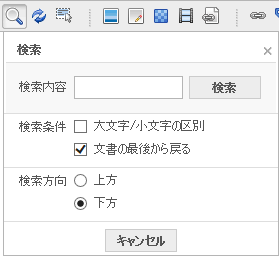
検索内容
検索する内容を入力ボックスに入力します。
検索
に入力した内容を一つずつ探します。
検索オプション
大文字/小文字の区別:大文字と小文字を区別して単語を検索します。'bori'を検索する場合、'Bori'や'BORIは検索しません。
文書の最初から検索:現在のカーソル位置からまず下方向に検索語を検索してから、文書の最初から検索します。
検索方向
上に:現在のカーソル位置から上方向に検索語を検索します。
下に:現在のカーソルの位置から下方向に検索語を検索します。
作業中の文書内で特定の単語を検索したり、検索した単語を他の単語に置き換えます。
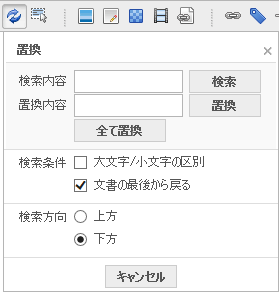
検索内容
検索する内容を入力ボックスに入力します。
置換内容
を選択してから入力ボックスに置換する内容を入力します。
検索
に入力した内容を一つずつ探します。
置換
に入力した内容をすべて検索し、に入力した内容で1つずつ置換します。
一括置換
に入力した内容をすべて検索し、に入力した内容で一括置換します。
検索オプション
大文字/小文字の区別:大文字と小文字を区別して単語を検索します。'bori'を検索する場合、'Bori'や'BORIは検索しません。
文書の最初から検索:現在のカーソル位置からまず下方向に検索語を検索してから、文書の最初から検索します。
検索方向
上に:現在のカーソル位置から上方向に検索語を検索します。
下に:現在のカーソルの位置から下方向に検索語を検索します。
カーソルの位置とは関係なく、現在編集中の文書のすべての内容がブロックで選択されます。この状態でコピー、切り取り、クリア、貼り付けなどの編集作業をすることができます。
Copyright © 2016. Namo Editor, Inc. All rights reserved.